O Bling é um sistema de gestão (ERP) para pequenas e médias empresas, totalmente on-line. Um sistema preparado para atender o seu e-commerce. Realize a emissão de Notas Fiscais, Fretes, Marketplaces e também frente de caixa. Para começar, acesse o site do Bling em www.bling.com.br. Se você ainda não possui uma conta criada, clique no botão “Experimente grátis” para criar uma nova conta. Se já possui uma conta clique em “Entrar“.

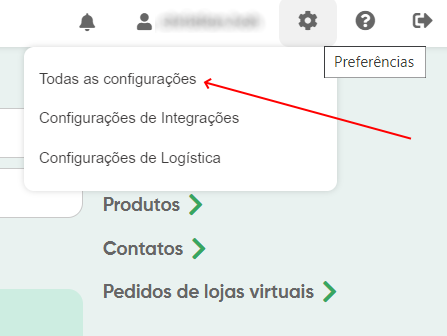
Dentro do seu painel do Bling, acesse o menu de preferências que fica localizado no canto superior direito da sua tela identificado pelo ícone (), conforme imagem ao lado. Nas opções deste menu, clique no item “Todas as configurações” para todas as configurações do sistema.
Na página de preferências do sistema do Bling, no menu principal que se encontra do lado esquerdo da tela, você deve clicar na opção “Sistema“. Ao clicar será exibido um novo menu do lado direito, conforme imagem. Na lista de opções do sistema, você deve clicar na opção “Usuário e usuário API“, para que possamos ter acesso ao token do Bling que será utilizado na sua loja eCShop.
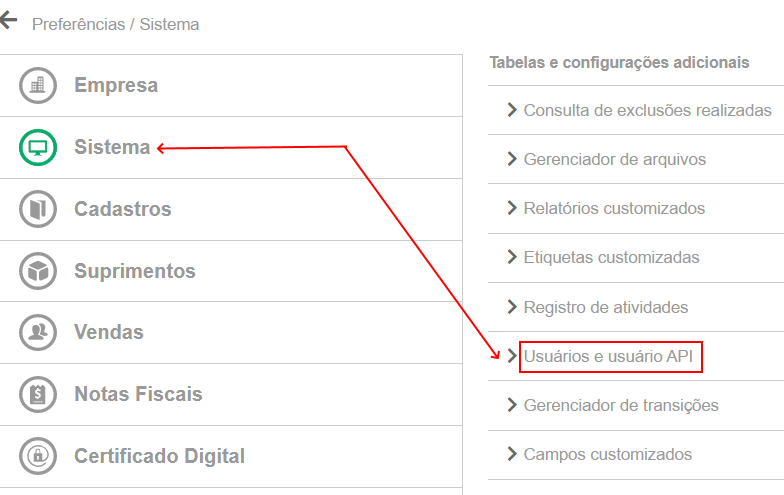
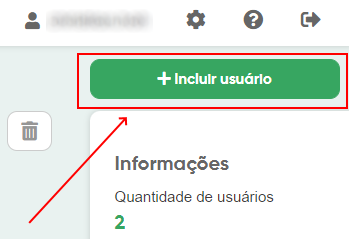
Nesta tela será exibida a lista de usuários que tem acesso a sua conta do Bling. Vamos criar um novo usuário, clicando no canto superior direito da sua tela, no botão “Incluir usuário“.
Na tela de cadastro de novo usuário, você deve selecionar a opção “USUÁRIO API” e preencher os dados da usuário (apenas o nome é obrigatório). Para este tipo de usuário vai existir um campo chamado “API Key“. Para gerar a sua chave da API, clique no botão “Gerar“. Este código será necessário para preencher o cadastro na plataforma eCShop.
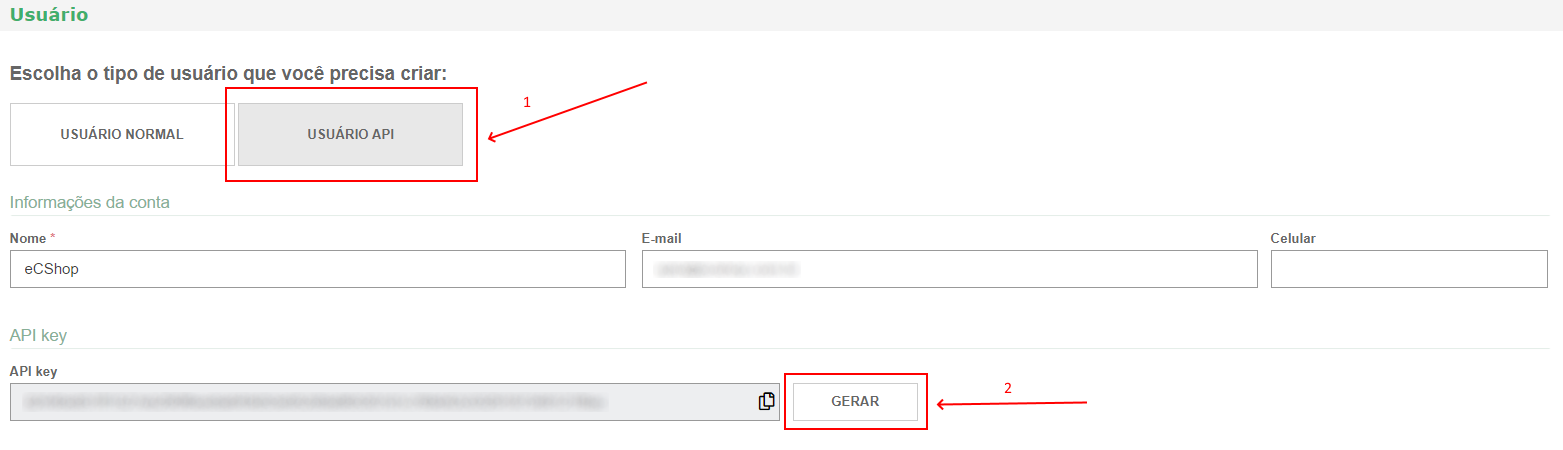
Um pouco mais abaixo das informações da API Key, estão as permissões que este usuário poderá executar no Bling. A opção que deve ser escolhida na aba “Cadastros” é “Selecionar Todos“, conforme imagem ao lado. Antes de salvar o usuário você também deve clicar na aba “Vendas” e também clicar na opção “Selecionar Todos“.
Feito isso, basta clicar no botão “Salvar” no canto direito superior da tela do Bling para que as informações do novo usuário sejam gravadas.
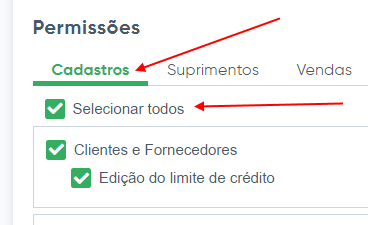
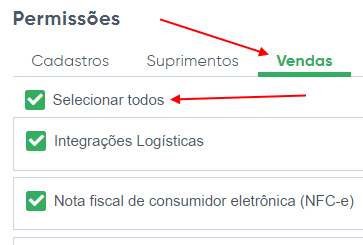
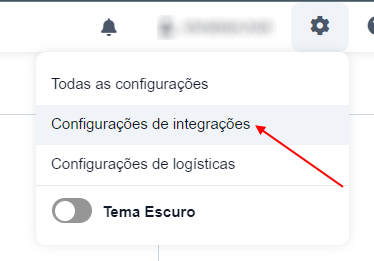
Com as informações do usuário API finalizadas, agora é necessário criar os parâmetros da integração. Para isso, clique novamente no menu superior no ícone da engrenagem () e selecione a opção “Configurações de integrações“.
Nesta próxima tela você deverá pesquisar por “Integrações disponíveis“. Na caixa de pesquisa digite “API“, conforme mostramos na imagem abaixo:

No resultado da pesquisa por “API“, selecione a opção “Bling API“, conforme a imagem ao lado. Esta opção permite uma integração direta com a API do Bling.
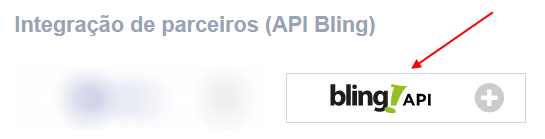
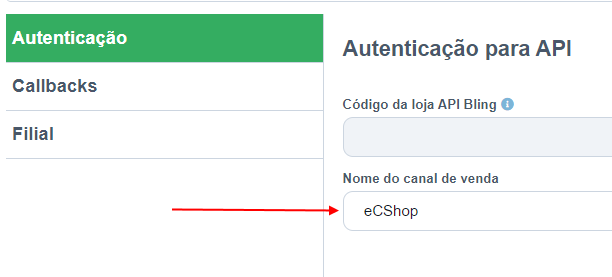
Nesta próxima tela você deverá fazer as configurações finais para ativar a API do Bling. Na aba “Autenticação”, forneça um nome para sua integração para que fique fácil a identificação da origem dos pedidos dentro do sistema do Bling. Sugerimos que você utilize o nome “eCShop“. Assim será bem fácil saber que o pedido veio da loja na plataforma eCShop.
Agora clique na aba lateral chamada “Callbacks“. Nesta área, você vai cadastrar os callbacks, para o Bling informe a sua loja eCShop nos casos de alteração de estoque de produtos, alteração de situação do pedido e nota fiscal. Para isso, siga as instruções da imagem ao lado:
Tipo de retorno: “JSON“. Habilitar os seguintes callbacks: “Estoque“, “pedidos de venda” e “notas fiscais“. Os endereços para receber os callbacks são os mesmos para as três opções. Basta informar a URL, conforme imagem ao lado (lembre-se de substitiuir o {{sualoja}} pelo id de cadastro da sua loja eCShop, caso não tenha certeza desta informação, entre em contato com o nosso suporte para receber esta informação).
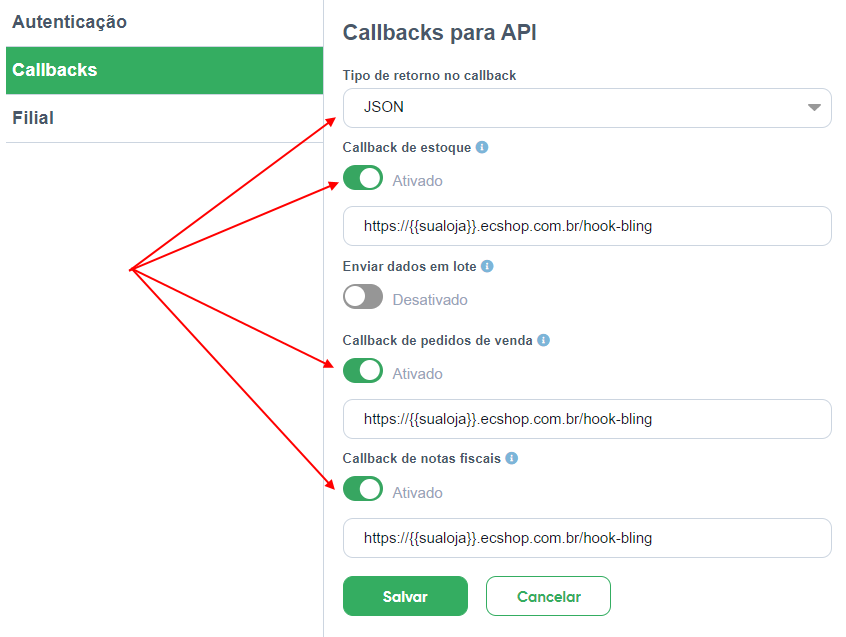
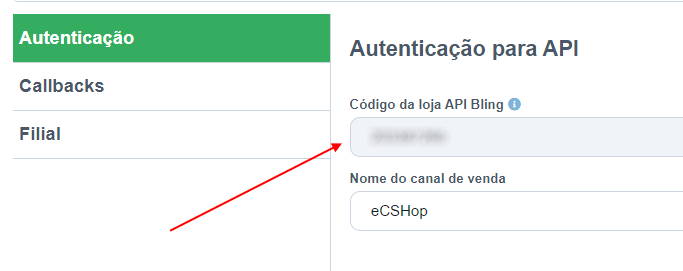
Depois de salvar estas configurações, o Bling vai gerar o “Código da Loja“, que é passo final dentro da plataforma do ERP. Para obter esta informação, basta retornar para a aba lateral “Autenticação” (depois de salvar as informações) e lá o campo do Código da loja vai estar preenchido com o número gerado.
Em posse das informações do Token de acesso e o código da loja, acesse seu painel da loja eCShop e vá em “Configurações” -> “Sistema ge gestão (ERP)“. Habilite a opção “Bling“. Nas configurações do módulo preencha o Token API e o código da loja conforme imagem exemplo ao lado.
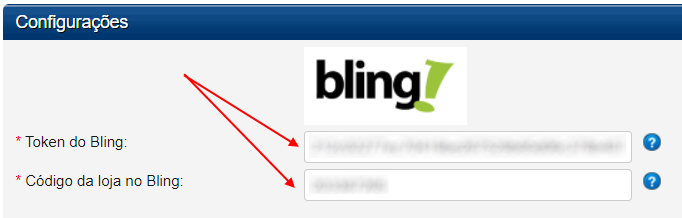

Dentro das configurações avançadas do módulo, deixamos a nossa sugestão de configuração conforme a imagem acima. Feito isso, basta salvar as configurações e o módulo já está integrado e trocando informações com o sistema do Bling.